当演示文稿很多的时候可以将所有需要放映的PowerPoint演示文稿文件及演示文稿查看器一并“打包”,这样更便于操作者在各种环境中进行放映操作。
操作步骤:
打开PowerPoint2003,单击“文件”,选择“打包成CD”。
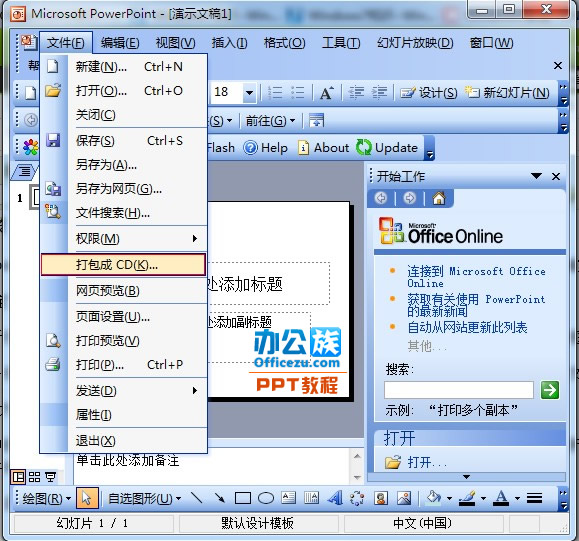
打开“选项”对话框,根据需要设置相应的“选项”属性,并单击“确定”按钮返回到“打包成CD”对话框。
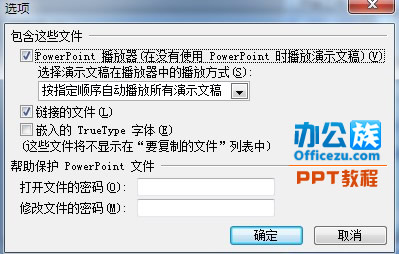
如果需要将多份演示文稿一并打包,则可以单击其中的“添加文件”按钮,打开“添加文件”对话框,将相应的文件添加即可。
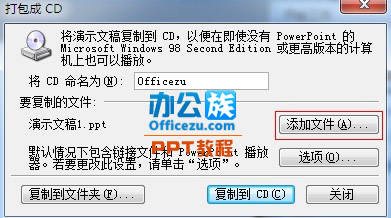
在“将CD命名为”右侧的方框中输入文件夹名称,再单击“复制到文件夹”按钮,打开“复制到文件夹”对话框再次输入文件夹名称。

通过单击其中的“浏览”按钮,为打包的文件确定一个保存位置,然后单击“确定”按钮,在随后出现的如下图所示的对话框中,单击其中的“是(Y)”按钮,将链接的文件打包到文件夹中。
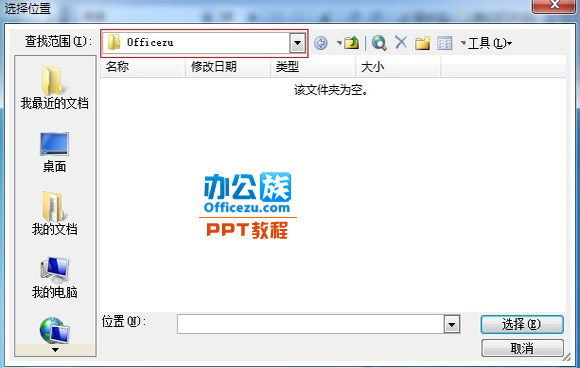
打包完成后,返回到“打包成CD”对话框,单击其中的“关闭”按钮退出即可。














